Correzione: i cmdlet di PowerShell firmati vengono eseguiti più lentamente dei cmdlet non firmati
Un cmdlet è un comando leggero utilizzato nell'ambiente Windows PowerShell . Il runtime di Windows PowerShell richiama questi cmdlet nel contesto degli script di automazione forniti nella riga di comando. Il runtime di Windows PowerShell li richiama anche a livello di codice tramite le API di Windows PowerShell(Windows PowerShell APIs) . Nel post di oggi, identificheremo la causa e quindi forniremo una soluzione alternativa al problema dei cmdlet di PowerShell(PowerShell cmdlets) firmati che funzionano più lentamente rispetto ai cmdlet non firmati in Windows .
I cmdlet eseguono un'azione e in genere restituiscono un oggetto Microsoft .NET Framework al comando successivo nella pipeline. Per scrivere un cmdlet, è necessario implementare una classe di cmdlet che deriva da una delle due classi base di cmdlet specializzate. La classe derivata deve:
- Dichiara(Declare) un attributo che identifichi la classe derivata come cmdlet.
- Definire(Define) le proprietà pubbliche decorate con attributi che identificano le proprietà pubbliche come parametri del cmdlet.
- Eseguire l'override di uno o più metodi di elaborazione dell'input per elaborare i record.
I cmdlet di PowerShell(PowerShell) firmati vengono eseguiti più lentamente dei cmdlet non firmati
Noterai che i cmdlet di Windows PowerShell firmati vengono eseguiti più lentamente rispetto ai cmdlet non firmati.
Questo problema si verifica perché il computer non riesce a connettersi ai seguenti indirizzi per la verifica dell'elenco di certificati attendibili(Certificate Trust List) ( CTL ):
http://ctldl.windowsupdate.com/msdownload/update/v3/static/trustedr/en/disallowedcertstl.cab http://ctldl.windowsupdate.com/msdownload/update/v3/static/trustedr/en/authrootstl.cab
Ciò si verifica quando si verifica un problema di rete. Ad esempio, sono presenti impostazioni proxy errate.
Per aggirare questo problema, procedere come segue:
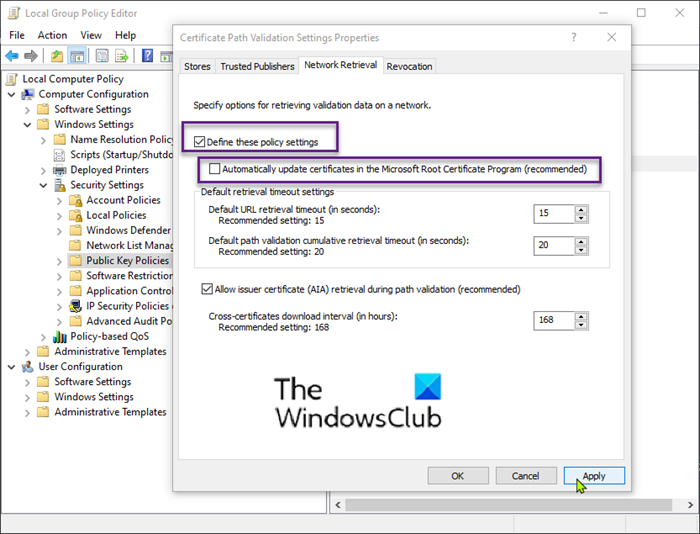
- Premi il tasto Windows + R. Nella finestra di dialogo Esegui , digita (Run)gpedit.msc e premi Invio per aprire l'Editor criteri di gruppo locali(open Local Group Policy Editor) .
- Vai al percorso sottostante:
Computer Configuration > Windows Settings > Security Settings > Public Key Policies
- Nel riquadro dei dettagli a destra, fai doppio clic su Impostazioni di convalida del percorso del certificato(Certificate Path Validation Settings) .
- Seleziona la scheda Recupero di rete .(Network Retrieval)
- Selezionare la casella di controllo Definisci queste impostazioni dei criteri .(Define these policy settings)
- Deseleziona la casella di controllo Aggiorna automaticamente i certificati nel programma Microsoft Root Certificate (consigliato) .(Automatically update certificates in the Microsoft Root Certificate Program (recommended) )
- Fare clic su Applica(Apply) > OK.
È ora possibile uscire dall'Editor criteri di gruppo locali(Local Group Policy Editor) .
That’s it!
Related posts
Security Questions Disattiva in Windows 10 usando uno PowerShell Script
Check Windows 10 OS architecture utilizzando PowerShell or Command Prompt
Create System Restore Point usando Command Prompt or PowerShell
Come utilizzare Windows PowerShell ISE - Tutorial dei principianti
Cos'è PWSH.EXE? Elenco di PWSH syntax È possibile utilizzare
Come aprire un Elevato PowerShell prompt in Windows 10
Come trovare e disabilitare Webcams utilizzando PowerShell in Windows 10
Come convertire VHDX file su VHD usando PowerShell
Fix PowerShell causando High CPU usage in Windows 11/10
Come nascondere Windows Updates utilizzando PowerShell in Windows 10
Replace Command Prompt con PowerShell in WinX Menu di Windows 10
Use PowerShell per modificare o modificare i valori Registry
Create Multiple Folders Using Command Prompt and PowerShell
PowerShell 7 New Caratteristiche Elenco
Come Remotely Restart di Windows 10 PowerShell computer utilizzando
PowerShell script per controllare Windows Update status
Come ottenere Public IP address usando PowerShell in Windows 10
Come disinstallare PowerShell in Windows 10
Microsoft PowerShell Script Browser ti aiuta a trovare facilmente campioni di script
Risoluzione dei problemi Windows Server Network connectivity Problemi tramite PowerShell
